Про использование тачпада
Можно ли использовать тачпад как какойнибудь простенький графический планшет? и он реагирует ваще на чтонибудь кроме пальцев?
Нет, нельзя, потому что настоящий планшет реагирует не только на прикосновение, но и на нажатие. Нормальным для планшета считается распознавание 512 степеней нажатия. А некоторые продвинутые модели реагируют даже на угол наклона пера по отношению к планшету.
У тачпада, основная и единственная функция которого — заменять мышку, такого у в помине нет. Рисовать на нем будет так же сложно, как и мышью, возможно, даже сложнее, за счет ограниченности рабочего поля. К тому же, как ты себе это представляешь? У тачпада, насколько я помню, при движении по нему пальцем только двигается курсор. А чтобы провести линию в графической программе, нужнО, чтобы была зажата левая кнопка мыши. Сложновато будет елозить пальцем по тачпаду, одновременно зажимая кнопку! А у планшета все проще — курсор движется, когда водишь пером в воздухе над планшетом, не нажимая (срабатывает на некотором расстоянии) . Соответственно, любое прикосновение пером планшет трактует как «левый клик» (для «правого» на пере есть специальная кнопка, довольно удобно расположенная) . К тому же, у планшетов (даже не очень дорогих) встречается такая удобная фича — на конце пера, там, где у обычных карандашей бывает прикреплен ластик, есть пластмассовый набалдашник в виде ластика. И если перо от планшета перевернуть, программа, в которой рисуешь, автоматически переключится на инструмент «ластик». Когда перевернешь перо обратно (ну, как нормальную ручку, стержнем вниз) , программа переключится на ту кисть, которая была использована до «ластика».=)))
Кстати, самые «простенькие» графические планшеты для графики, собственно, не очень-то и годятся. Может, только для чертежей. Дешевый планшет — это тот же тачпад, только с пером. =))
Вообще, графический планшет — очень удобная штука. Я им сейчас и рисую, и пользуюсь вместо мышки. =) Да и стоит относительно приличная модель для начинающего не очень дорого — тысячи четыре. Например, для начала подойдет Wacom Bamboo Fun (да и вообще, если будете покупать планшет, то выбирайте только wacom — всякие там genius’ы, имхо, значительно им уступают)
P.S. На что он реагирует, кроме пальцев? Увы, на этот вопрос я не могу дать ответа. =( Планшет точно реагирует только на родное перо, а вот насчет тачпада не знаю.
P.P.S. Знаю, я корявенько объясняю, но если нужно что-то более подробно расписать, пишите на e-mail=))
Используйте ноутбук трекпад в качестве графического планшета
Мне интересно использовать трекпад моего ноутбука в качестве планшета для рисования, то есть использовать абсолютные, а не относительные координаты, как в Inklet для OSX.
Тот же вопрос был задан на сайте ubuntuforums.org в мае 2010 года, но на этот вопрос так и не был дан ответ. Мне интересно, если это было сделано в Linux. Я также пытаюсь выяснить, какие поисковые термины использовать. Я искал «абсолютный режим сенсорной панели для ноутбука» и обнаружил проблему с драйверами трекпада, которые переводили трекпад в абсолютный режим. но я действительно ищу программу, которая использует абсолютные позиции, а не настройки драйвера.
Вы хотите это для Ubuntu, работающего на MacBook? Или вы спрашиваете или способ сделать это с любой трекпад в Ubuntu?
Есть трекпады другими , чем те , в последних MacBooks способны на это? Это похоже на то, что сильно зависит от универсальности самого устройства ввода.
Вы не найдете ни одной программы, способной сделать это. В Mac OS X это также не так, но им удалось скрыть это должным образом (например, переключить режим ввода в зависимости от запущенного приложения). Соответствующий вопрос: как читать абсолютные позиции нажатия с сенсорной панели Cirque в Linux
Посмотрите на драйверы, а не приложения
Вы не найдете программу, которая делает это, потому что из этих трех типов сенсорных панелей драйверы пытаются абстрагироваться в одно представление для приложений:
- Сенсорные панели, сообщающие данные об абсолютных позициях, переводятся драйвером Xorg в относительное перемещение приложений. Обычное приложение не может напрямую взаимодействовать с сенсорной панелью (по замыслу), поэтому вам действительно нужно искать решение в драйвере.
- Сенсорные панели, поддерживающие как относительный, так и абсолютный режимы, нуждаются в переключении режимов, что очень зависит от аппаратного обеспечения и не зависит от приложения.
- Некоторые более простые сенсорные панели не имеют возможности сообщать об абсолютных позициях.
К сожалению, даже если у вас есть тачпад, способный отображать все абсолютные значения, большинство драйверов тачпада не позволяют использовать их в приложениях Linux. Абсолютные данные действительно есть, поскольку водитель может определить, касаетесь ли вы их, например, по краям для прокрутки. Проверьте это для себя, используя evtest в виртуальном терминале (чтобы приостановить X). Моя сенсорная панель Synaptics сообщает об абсолютных позициях следующим образом:
Возможность фактического перевода устройства Synaptics в абсолютный режим в Xorg была недавно удалена этим коммитом в xf86-input-synaptics драйвере:
Базовый драйвер для всей системы: evdev
Единственный способ, которым я вижу, что это возможно в данный момент в Linux, это использование evdev драйвера в Xorg. Это обсуждалось еще в 2010 году в списке рассылки Xorg (выдержка ниже):
Я должен получить абсолютное положение пальца на сенсорной панели, а не просто относительное движение.
драйвер synaptics этого не делает, а драйвер evdev делает. Поэтому вам нужно настроить X-сервер так, чтобы вместо него использовался драйвер evdev для сенсорной панели. Следующий фрагмент конфигурации сделает это за вас, если вы используете сервер 1.8 или более поздней версии.
Сохраните это как /etc/X11/xorg.conf.d/99-evdev-touchpad.conf и перезапустите сервер. Обратите внимание, что это только меняет поведение самой сенсорной панели, но не данные в событиях, но опять же, эти данные всегда являются абсолютными. Кроме того, используя evdev вместо синаптики, вы теряете возможность прокрутки двумя пальцами, постукивания и т. Д.
Итог: создайте запрос функции
Я вижу место для запроса функции в восходящем багтрекере для драйвера синапсов (и, возможно, других). Было бы очень полезно иметь интерфейс в Xorg, чтобы иметь возможность считывать абсолютные значения положения сенсорной панели. Основные блокираторы, которые я вижу, состоят в том, что это может быть очень специфично для оборудования и, следовательно, трудно осуществимо.
Я думаю, что беседа с Джо Шоу и Питером Хаттерером также была бы очень полезна, чтобы увидеть, что именно представляет собой история в этой книге, как сделать ее интересной функцией и чего от нее ожидать.
Плагин Inklet превратит трекпад новых MacBook в планшет для рисования
В начале марта компания Apple провела свою первую в этом году презентацию. На ней купертиновцы показали абсолютно новый 12-дюймовый ноутбук, а также обновили существующие линейки MacBook Pro и Air. Одной из ключевых особенностей новых яблочных ноутбуков стал трекпад Force Touch.

В связи с этим компания Ten One Design выпустила новую версию своего плагина под названием Inklet. Теперь его можно устанавливать на ноутбуках с поддержкой Force Touch и использовать трекпад в качестве чувствительного к нажатиям планшета для рисования.
Учитывая предоставляемые Force Touch новые возможности, неудивительно, что сторонние разработчики стараются их использовать. Стоит отметить, что Inklet, позволяющий превратить ноутбук в своеобразный графический планшет, уже довольно долгое время доступен пользователям MacBook. Установив плагин, пользователи могут работать с такими графическими редакторами для Mac, как Photoshop, Lightroom, Aperture, Illustrator и т.д.
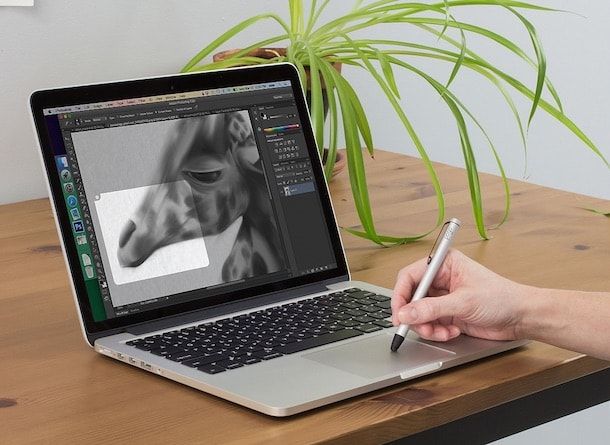
Inklet с поддержкой Force Touch превращает трекпад в чувствительную к силе нажатия поверхность, независимо от того, рисует пользователь стилусом или пальцем. Плагин уже доступен для 13-дюймового MacBook Pro с дисплеем Retina, а с 10 апреля 2015 года им смогут воспользоваться новоиспеченные владельцы 12-дюймового MacBook.
Ниже представлен список обновлений в Inklet:
- Force Touch получил поддержку управления силой нажатия.
- Стандартные мультитач-трекпады теперь способны различать силу нажатия с большей точностью.
- Исправлена проблема, когда легкие штрихи внезапно перестают отображаться на экране.
- Исправлен ряд других ошибок.
Плагин доступен для скачивания на официальном сайте Ten One Design по цене в $24,95. Перед покупкой полной версии пользователи могут опробовать бесплатную демо-версию Inklet. Конечно, почти $25 за плагин – немалые деньги. Однако эта цена вполне оправдана, если учесть, что достойной альтернативы Inklet не существует.
Источник https://otvet.mail.ru/question/21923189
Источник https://qastack.ru/ubuntu/239823/use-laptop-trackpad-as-graphics-tablet
Источник https://yablyk.com/923126-plagin-inklet-prevratit-trekpad-novyx-macbook-v-planshet-dlya-risovaniya/